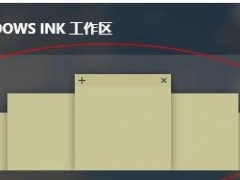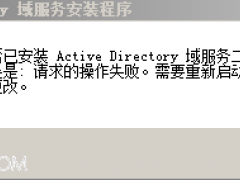笔记本电脑怎么安装固态硬盘 电脑添加SSD的操作方法教程[多图]
教程之家
操作系统
笔记本电脑怎么安装固态硬盘呢?现在固态硬盘已经是电脑的标配产品,不少笔记本用户都打算给自己的电脑加装固态硬盘,那么该如何操作?下面给大家分享笔记本添加固态硬盘的方法。
方法一,直接加装
这个方法的前提就是本本在买来的时候就有额外的预留接口,那么就可根据预留接口的型号来购买相应的SSD直接安装。一般本本额外的接口有M.2(又名NGFF)、MSATA、SATA等型号。

需要注意的是:M.2(NGFF)分2242、2260、2280,前面的22表宽22mm后面的数字表示长度。另外,M.2(NGFF)还分SATA和PCIE协议。MSATA分半高和全高。如果对自己电脑不是很了解的童鞋可以问下专业人士或者问下客服哦~
方法二,安装在光驱位
当你的本本已经没有额外的SSD预留接口了,就只能考虑本本其余的空间了。现在很多电脑都有预留光驱位,或者根本不怎么用到光驱,就可以将光驱位拿来安装。由于光驱位SATA速度可能会比原本的机械硬盘位低,为了能更好发挥SSD性能一般都会将SSD装在主硬盘位,在光驱位装主硬盘位拆下的HDD(机械硬盘)

注意:如果本本里面有光驱的话,需要取出光驱,并且购买光驱位硬盘托架。购买光驱托架需要注意选对接口和尺寸哦。
方法三,换掉旧硬盘
本本没有额外接口又不想动光驱位?或者你的电脑根本就没有光驱?那就直接将原本HDD(机械硬盘)拆下换成SSD吧。
注意:根据原机械硬盘的接口和厚度购买新的SSD。
其他固态硬盘问题解答:
固态硬盘买什么牌子好 SSD固态硬盘选择推荐
什么是4K对齐 检测SSD固态硬盘4K对齐的方法
硬盘寿命有多长?机械硬盘比固态硬盘更耐用?
![笔记本安装win7系统步骤[多图]](https://img.jiaochengzhijia.com/uploadfile/2023/0330/20230330024507811.png@crop@160x90.png)
![如何给电脑重装系统win7[多图]](https://img.jiaochengzhijia.com/uploadfile/2023/0329/20230329223506146.png@crop@160x90.png)

![u盘安装win7系统教程图解[多图]](https://img.jiaochengzhijia.com/uploadfile/2023/0322/20230322061558376.png@crop@160x90.png)
![win7在线重装系统教程[多图]](https://img.jiaochengzhijia.com/uploadfile/2023/0322/20230322010628891.png@crop@160x90.png)